「カスタマバーコード」とは、郵便番号や住所の情報が入ったバーコードです。一定通数以上、一定の条件で差し出された郵便物にカスタマバーコードを印刷しておくと、郵便料金が割り引きされます。
ここでは、郵便番号・住所を入力した表計算ファイルを使って、ラベルマイティでカスタマバーコードを生成する操作を説明します。
操作は、次の流れで行います。
▼注意
- カスタマバーコードは、決められた条件で作成・印字しないと、郵便局に提出した際に受領されない場合があります。
決められた条件*1については、郵便のホームページでご確認いただくか、郵便局にお問い合わせのうえお使いください。*1ラベルの大きさや貼り付け位置・方向、カスタマバーコードの向き・配置、印刷時の注意事項などです。※あらかじめ何通か作成したものを、郵便局で確認されることをおすすめします。
- お使いのプリンタ・用紙・バーコードリーダによっては、バーコードが正しく読みとれない場合があります。
- 「カスタマバーコードの向き」と「あて名などの文字の向き」の組み合わせによっては、郵便局に提出した際に受領されない場合があります。
ラベルマイティでは、編集画面上のカスタマバーコードの向きに、文字の向きを合わせる必要があります。
カスタマバーコードの向きは、枠の回転角度に関係なく、横向きの場合は左から右、縦向きの場合は下から上になります。
文字の向きは、横書き設定の場合は左から右へ、縦書き設定の場合は上から下へ配置してください。[例]編集画面上のカスタマバーコードと文字の向き
※カスタマバーコードの向きをわかりやすくするため、カスタマバーコードに色を付けています。

<手順1>郵便番号・住所の入った住所録データを準備する
カスタマバーコードを生成するために、郵便番号・住所を入力した住所録のデータをCSVファイルや表計算ファイルで準備します。
▼注意
- 郵便番号は7桁の数字、住所は市町村以下の表示番号の数字・アルファベットが必要です。
- 郵便番号と住所は1つのセルにせず、分けて記載しておきます。
<手順2>住所録データのファイルを読み込む
■操作
1 ラベルの種類・用途を選ぶ
- ガイドメニューで、[宛名・住所シール]などの作りたいラベルの種類・用途をクリックします
[用紙の選択]ダイアログボックスが表示されます。
※お使いのサンプルファイルによって、ガイドメニューに表示されるラベルの種類・用途は異なります。
- 会社名の一覧・用紙品番の一覧で準備した用紙を選び、用紙の置き方を選んで、[OK]をクリックします。
[編集方法の選択]ダイアログボックスが表示されます。
2 差込機能を使えるようにし、住所録データを読み込む
- [差込・連番を使う]の[このあと差込ファイルを選ぶ]を
 にします。
にします。 - [連続ラベル編集]をクリックします。
[差込データの読込]ダイアログボックスが表示されます。
- [ファイル名]に、手順1で準備したデータのファイル名を入力します。
 [フォルダから選択]をクリックすると、ファイルの一覧でファイルを選択して、ファイル名を入力することができます。
[フォルダから選択]をクリックすると、ファイルの一覧でファイルを選択して、ファイル名を入力することができます。 - [先頭行を項目行として読み込む]を、
 または
または  にします。
にします。
データの先頭行の内容に応じて、
 または
または  を選びます。
を選びます。- 先頭行に、「郵便番号」「住所」などの項目名が入力されている場合は、
 にします。
にします。 - 先頭行に項目名がなく、実際のデータだけが入力されている場合は、
 にします。
にします。
- 先頭行に、「郵便番号」「住所」などの項目名が入力されている場合は、
- [OK]をクリックします。
【ファイルに複数のシートがある場合】
[データ読込]ダイアログボックスが表示されます。
- [シート名]の右端の▼をクリックして、読み込みたいシートを選びます。
- [OK]をクリックします。
ラベルを作る画面になり、画面右側に[デザイン選択]シートが表示されます。
【ファイルに複数のシートがない場合】
ラベルを作る画面になり、画面右側に[デザイン選択]シートが表示されます。
3 読み込んだデータの内容を確認する
- コマンドバーの
 をクリックします。
をクリックします。
画面右側に差込・連番設定画面が表示されます。
- 差込・連番設定画面で、[差込]シートをクリックします。
[差込]シートの表に、読み込んだデータが表示されます。
- 目的のデータが読み込まれているかどうかを確認します。
※読み込むデータがまちがっていた場合は、[差込]シートの
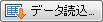 をクリックして、別のデータを読み込み直します。
をクリックして、別のデータを読み込み直します。
<手順3>カスタマバーコードのコードを生成する
■操作
- [差込]シートの
 [編集メニューを開く]をクリックし、表示されるメニューから[カスタマバーコードのコードを生成する]を選びます。
[編集メニューを開く]をクリックし、表示されるメニューから[カスタマバーコードのコードを生成する]を選びます。
[カスタマバーコードのコード生成]ダイアログボックスが表示されます。
- [郵便番号]の右端の▼をクリックして、読込データで郵便番号が設定されている項目を選びます。
- [住所1]の右端の▼をクリックして、読込データで住所が設定されている項目を選びます。
アパート・マンション名など、住所の一部を[住所1]で選んだ項目とは別の項目に入力している場合、[住所2]で残りの住所が入力されている項目を選びます。
- [データ]の右端の▼をクリックして、生成したカスタマバーコードを出力する項目を選びます。
- [エラー情報]の右端の▼をクリックして、エラー情報を出力する項目を選びます。
※[エラー情報]は、カスタマバーコードのコードが生成できなかったときなどに表示されます。
- [対象範囲]で、カスタマバーコードのコードを生成する差込データの範囲を選びます。
- [OK]をクリックします。
[データ]で選んだ項目に、カスタマバーコードのコードが入力されます。
※[エラー情報]にエラー情報が表示されている場合は、メッセージに従って、再度カスタマバーコードのコードを生成してください。
